웹후크 작업은 사용자 지정 코드를 통해 파이프라인의 실행을 제어할 수 있습니다. 웹후크 작업을 사용하면 코드는 엔드포인트를 호출하고 엔드포인트에 콜백 URL을 전달할 수 있습니다. 파이프라인 실행은 다음 작업을 진행하기 전에 콜백이 호출될 때까지 기다립니다.
필수 조건
시작하려면 다음 필수 조건을 완료해야 합니다.
- 활성 구독이 있는 테넌트 계정. 체험 계정을 만듭니다.
- 작업 영역이 만들어집니다.
UI를 사용하여 파이프라인에 웹후크 작업 추가
파이프라인에서 웹후크 작업을 사용하려면 다음 단계를 완료합니다.
활동 만들기
작업 영역에서 새 파이프라인을 만듭니다.
파이프라인 작업 창에서 웹후크를 검색하고 선택한 다음 파이프라인 캔버스에 추가합니다.
참고
화면의 해상도가 매우 높지 않으면 도구 모음에서 elipsis ... 버튼을 사용하여 활동 목록을 확장하여 WebHook 활동을 찾아야 할 수 있습니다.
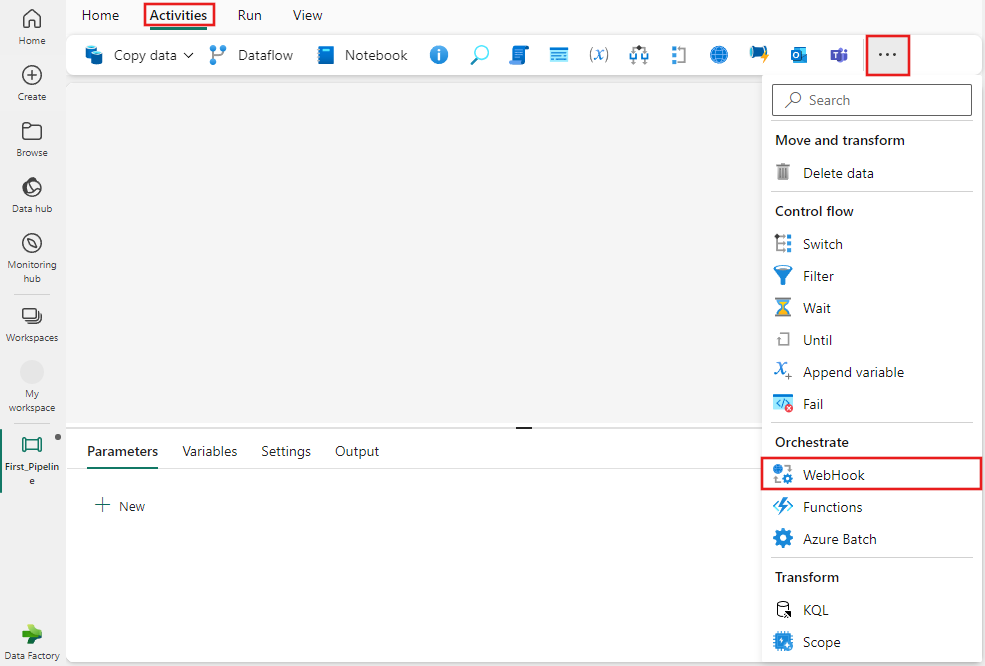
아직 선택되지 않은 경우 캔버스에서 새 웹후크 작업을 선택합니다.
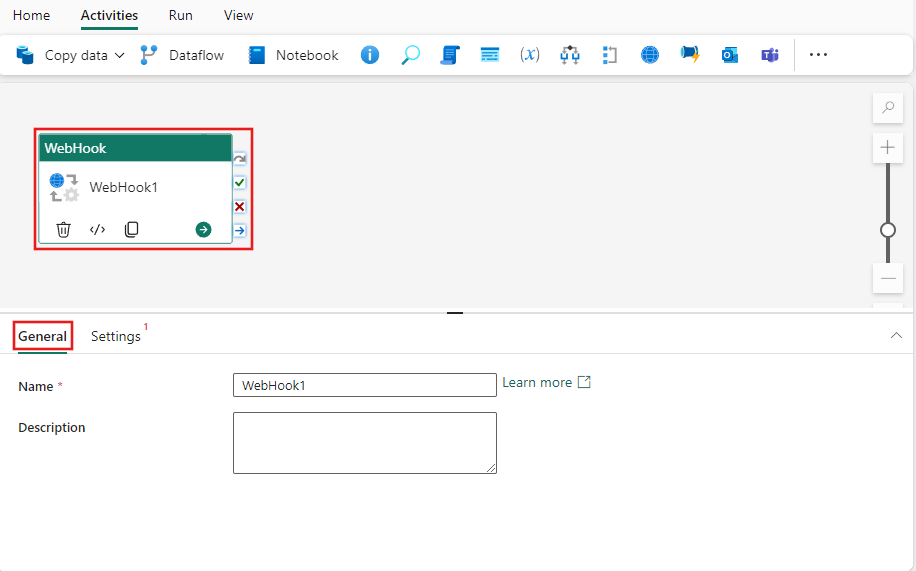
일반 설정 탭을 구성하려면 일반 설정 지침을 참조하세요.
WebHook 활동 설정
설정 탭을 선택하고, 연결 드롭다운에서 기존 연결을 선택하거나, 새 연결을 만들고, 구성 세부 정보를 지정합니다.
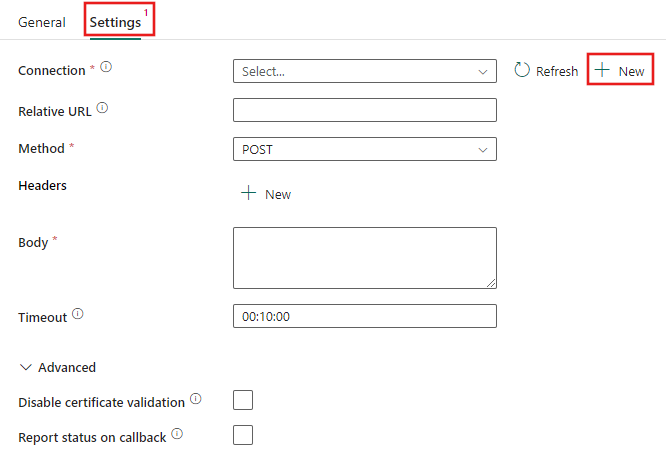
새 연결을 만들 때 연결할 기본 URL 및 자격 증명을 제공할 수 있는 연결 만들기 대화 상자가 표시됩니다.
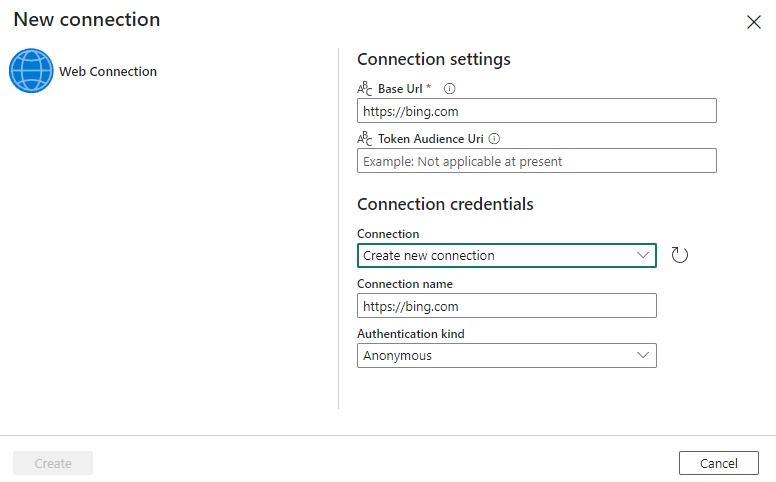
온-프레미스 또는 VNET 데이터 게이트웨이 사용
이제 연결을 만들 때 온-프레미스 OPDG(데이터 게이트웨이) 또는 VNET 데이터 게이트웨이를 사용하도록 선택할 수 있습니다. OPDG를 만들고 구성하는 방법에 대한 지침은 온-프레미스 데이터 게이트웨이를 만드는 방법을 참조하세요.
VNET 게이트웨이를 사용하려면 VNET 데이터 게이트웨이를 만드는 방법을 참조하세요.
게이트웨이를 성공적으로 만들고 구성한 후에는 연결 대화 상자의 데이터 게이트웨이 드롭다운 아래에 표시됩니다.

연결을 선택하거나 만든 후 나머지 필수 필드를 완료하거나 필요한 머리글을 추가하거나 고급 설정을 지정합니다. WebHook 작업은 POST 메서드만 지원합니다.
활동의 출력을 다른 활동에 대한 입력으로 사용하고 대상 활동에서 동적 콘텐츠가 지원되는 모든 위치에서 출력을 참조합니다.
파이프라인 저장 및 실행 또는 예약
일반적으로 WebHook 활동의 출력을 다른 활동과 함께 사용하지만 구성되면 다른 활동 없이도 직접 실행할 수 있습니다. 일부 작업을 수행하는 REST API를 호출하기 위해 실행 중이고 작업의 출력이 필요하지 않은 경우 파이프라인에도 웹 작업만 포함될 수 있습니다. 작업을 실행하기시 위해서는 편집기 상단의 홈 탭으로 전환해 주시고 저장 버튼을 선택하셔 파이프라인을 저장해 주세요. 실행을 선택하여 직접 실행하거나 예약을 선택하여 예약합니다. 여기에서 실행 기록을 보거나 다른 설정을 구성할 수도 있습니다.
